Instagramでユーザーネーム(@のID)を変更する方法
投稿日: / 更新日:
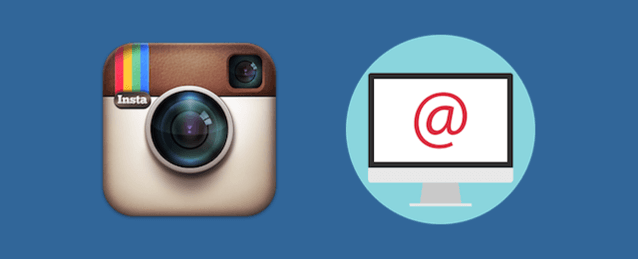
Instagramで自分のユーザーネーム(ID)を変更したい時の操作方法と、注意点について説明します。
ユーザーネームに関するQ&A
ユーザーネームに関して、分かりにくい点など、Q&A方式でまとめてあります。
ユーザーネームって何?

Instagramにおいて、ユーザーネームとは@から始まる自分のIDを指します。コメントでメンションを送る時や、画像にタグ付けする時に利用するIDです。また、ログインの時にも、パスワードと一緒に入力を求められますね。このユーザーネームは一意です。それぞれのユーザーで、同じユーザーネームを利用することはできません。
ユーザーネームは変更できる?
自由に変更できます。ただし、既に他のユーザーが使用しているユーザーネームは使うことができません。
変更した後、元のユーザーネームはどうなる?
「空席状態」になります。つまり、誰でも自由に使えるようになるというわけです。例えば、私が現在使っている@syncerjpというユーザーネームを@new_syncerjpに変更した場合、誰でも、元の@syncerjpというユーザーネームを使えるようになるというわけです。
退会したら、ユーザーネームはどうなる?
これがInstagramの特徴なのですが、退会すると、そのユーザーネームは空席状態にはなりません。凍結状態になります。つまり、それ以降は誰もそのユーザーネームを使えなくなるということです。この仕組みを知らないで、「心機一転、Instagramを退会してまた新しくアカウントを作成し、同じユーザーネームを使おうとして使えなくなった」という人も少なくありません。退会するけどユーザーネームを別のアカウントで使いたいという場合は、何か適当なユーザーネームに変更しておく必要があります。
元のユーザーネームを使われたくない場合は?
変更前のユーザーネームは空席状態になります。他のユーザーにそのユーザーネームを使われたくない場合は、新しく放置用のアカウントを作って、その放置用アカウントのユーザーネームとして設定しておけば、空席状態にならずに、キープしておくことができます。手順は次の流れになります。
- 本アカウントのユーザーネームを
@syncerjpから@new_syncerjpに変えたいけど、@syncerjpを他のユーザーに使われたくない。 - 新しく、放置用アカウントを作る。ユーザーネームは適当に
@syncerjp_temporaryとでも付けておく。 - 本アカウントのユーザーネームを、
@syncerjpから、new_syncerjpに変更する。ここで、@syncerjpが空席状態になる。 - 放置用アカウントのユーザーネームを、
@syncerjp_temporaryから、syncerjpに変更する。ここで、@syncerjpが空席状態じゃなくなる。 - 放置用アカウントは、そのまま、ユーザーネームとパスワードを忘れずに、放置しておく。
ユーザーネームを変更する手順
この章では、ユーザーネームを変更する手順を説明しています。
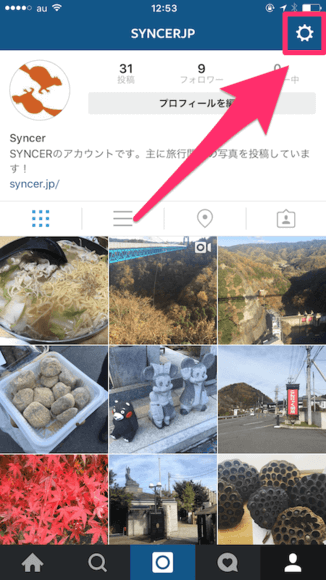
Instagramを起動したら、画面右上にある設定アイコンをタップして下さい。Androidの場合は、三点リーダーのアイコンになっています。
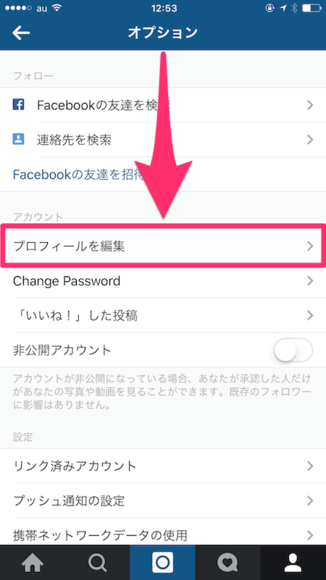
オプションの画面に移動します。「プロフィールを編集」という項目をタップして下さい。

プロフィールの編集画面に移動します。この中にある、ユーザーネームの項目をタップして下さい。
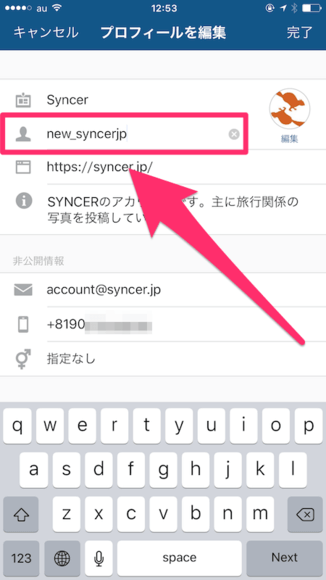
するとキーボードが起動するので、新しく設定したいユーザーネームを入力して下さい。
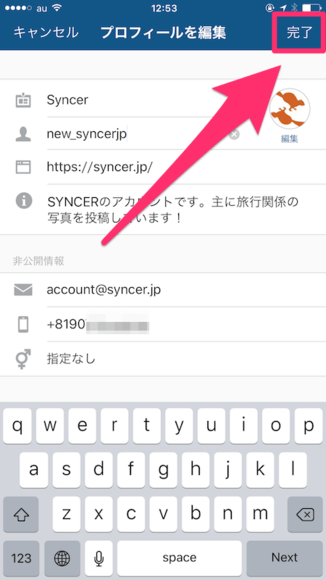
準備ができたら、画面右上にある「完了」をタップして下さい。
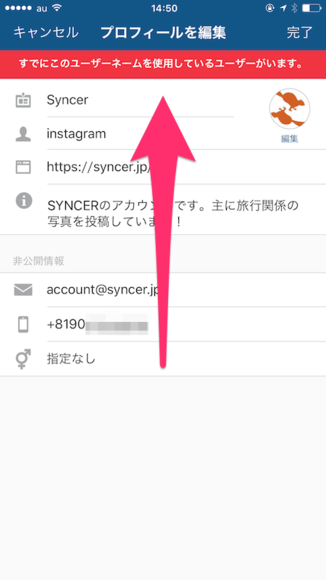
既に誰かが使っているユーザーネームを設定しようとした場合、このようにエラーが表示されます。別のユーザーネームを設定して下さい。

問題がなければ、このように新しいユーザーネームが設定されます。最低でも親しい友人には変更したことを伝えてあげましょう。お疲れ様でした。
